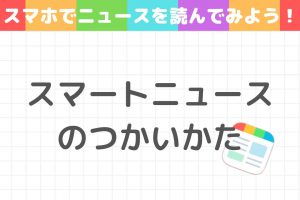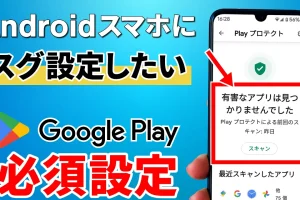今回は、日ごろよく使うWi-Fi接続についてご説明いたします。
いつもWi-Fi接続は使っているので今更聞くこともないという方も多いかもしれませんが、Wi-Fi接続はIoT機器(ワイヤレスカメラ・マイク・スピーカー・洗濯機・冷蔵庫・エアコン・お風呂・電灯等)の接続や端末OSのアップデートには必ず必要な接続になりますので、是非正しい知識と接続方法を覚えておくようにしましょう。
また、今後はZoomミーティング等のオンラインミーティング・オンライン講義・オンラインイベント等もますます増えてくると思いますので、一度Wi-Fi接続の活用を見直してみるのも必要かもしれません。
カフェやホテルなどでも無料のWi-Fi接続を提供しているところも多くなってきていますので、是非活用できる場所では活用にするようにしましょう。
一方でパスワードのないWi-Fi接続については安全性に課題があるので、限定的な検索などを行い、銀行口座のアクセス等はWi-Fi接続時には極力アクセスしないようにしましょう。
動画内では、Wi-Fiについての基礎知識から接続方法までを丁寧にご説明しております。また、こちらでも動画内容を抜粋した形でご説明しておりますので、是非ご覧ください。
<講座内容>
1. Wi-Fiとは
2. Wi-Fi接続とは
3. Wi-Fiの接続方法について
(講義動画時間:14分2秒)
【目次】
1.Wi-Fiって何?必要?
2.Wi-Fi接続とは
3.Wi-Fiの接続方法
1. Wi-Fiって何?必要?
こちらでは、Wi-Fi接続が必要なケースについてご説明致します。
基本的には「通信量を削減する」ために使うというのが一番の目的になります。但し、「端末OS(スマホのOS)をアップデート」する際には、Wi-Fi接続が必須になっている場合が大半になりますので、その意味でも「月に1回」はWi-Fiに接続するようにしましょう。
端末OSのアップデートについては、別のワンポイント講座にある「定期的にスマホのメインテナンスをしよう!(端末OS・アプリのアップデート編)」でも解説しておりますので、そちらをご参照ください。
その他、写真等のデータのバックアップも、通信量を抑えるためにWi-Fi接続時にのみバックアップやアップロードがされる設定になっている場合もありますので、その際にはWi-Fi接続してバックアップやアップロードを行う必要があります。そんなのは面倒くさいという方は、バックアップ時の通信環境設定をモバイル通信も可にしておきましょう。
その他、IoT機器への接続は基本的にはWi-Fi接続するものも多くあります。(また、Bluetooth接続する必要のある機器については、別のワンポイント講座でご説明しておりますので、そちらをご参照ください。)
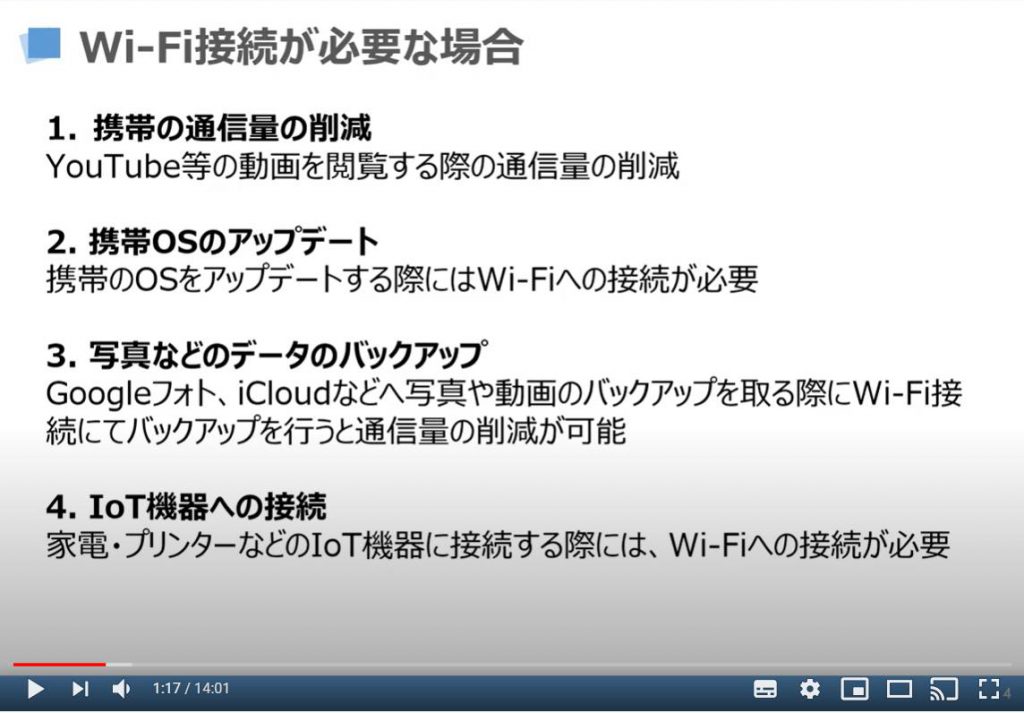
こちらでは、Wi-Fiの仕組みについてご説明致します。
Wi-Fi自体は単に機器と機器を繋ぐための電波になります。
最終的にはインターネット回線に繋げる必要がありますので、Wi-Fi接続すること自体でインターネットに繋がるわけではありません。
家にWi-Fiを設置する場合でも、まずは光回線を別途家に引く必要があります。その光回線にWi-Fiルータを接続することでWi-Fi接続をすることができます。
Wi-Fiルーターは家電量販店でも購入することができます。
そのWi-FiルーターをNTT東日本/NTT西日本が提供する光モデムに繋ぐだけになります。(今回はWi-Fiルーターのプロバイダー設定などの細かい部分は省かせていただきます。)
そのWi-Fiルーターには、必ずSSIDとパスワードが書かれたシールが張り付けられています。そのSSID(Wi-Fi電波)を選択し、パスワードを入力することで接続したい機器とWi-Fiルーターに接続することが出来ます。
Wi-Fiルーターに接続することで光回線に接続が出来、インターネットに接続することが出来るようになります。
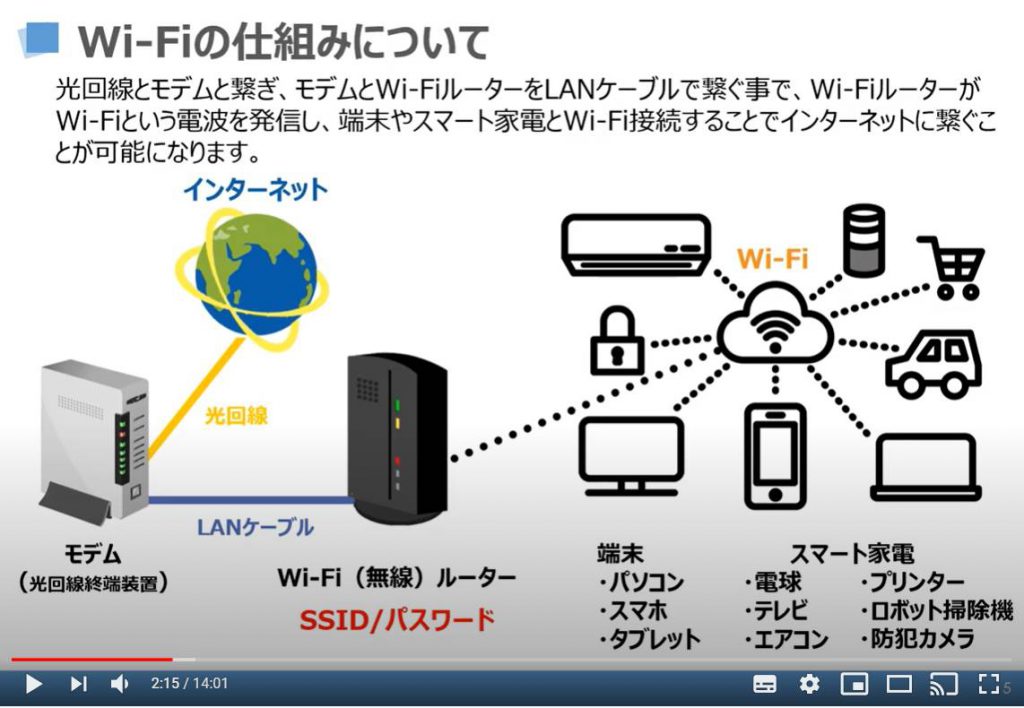
2. Wi-Fi接続とは
こちらでは、Wi-Fiの基本的なマークとWi-Fiの接続状況を示すアイコンについてご説明致します。
Wi-Fiのマークは非常に重要なので覚えておくようにしましょう。
今自分の端末がどの通信(モバイル通信 or Wi-Fi接続)を使っているかを確認する際にもこのWi-Fiマークが表示されているか、表示されていないかで判断します。
また、Wi-Fiの電波状況を見る際にもこのWi-Fiマークがきっちりと表示されているか、表示されていないかで現在のWi-Fiの電波受信状況を判断します。
最後に、Wi-Fi接続をする際の画面で、Wi-Fi電波(SSID)の横に「鍵」が付いているか、付いていないかで安全性の確認(パスワード入力の有無)を判断します。鍵が付いているWi-Fi電波(SSID)の方が安全なWi-Fi電波(SSID)になります。
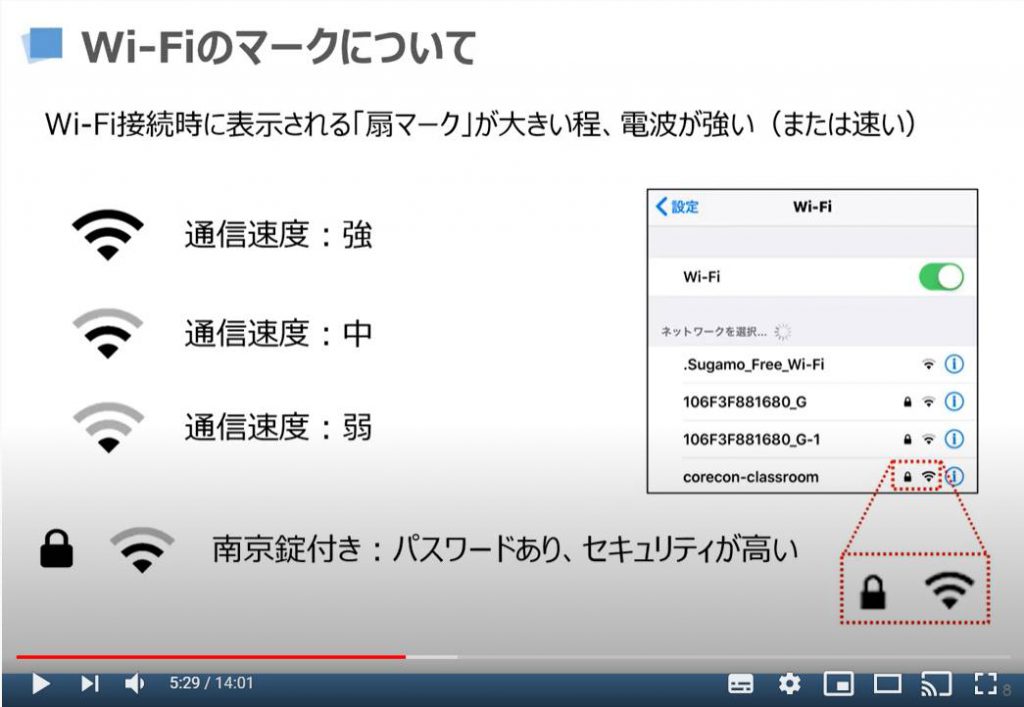
こちらでは、先程もご説明致しましたSSIDとパスワードについて、少し細かくご説明致します。
家電量販店等でWi-Fiルーターを購入した場合には、必ずこのWi-Fiルーターの機器本体にSSIDとパスワードが書かれたシールが貼られています。
こちらがこのWi-Fiルーターと接続するためのWi-Fiの電波とその電波に接続するためのパスワードになります。
カフェ等で提供されるSSIDとパスワードも同じになります。
カフェ内に設置されているWi-Fi機器の電波に接続するためのものになります。
パスワードを入力するものが、鍵付きの電波になります。
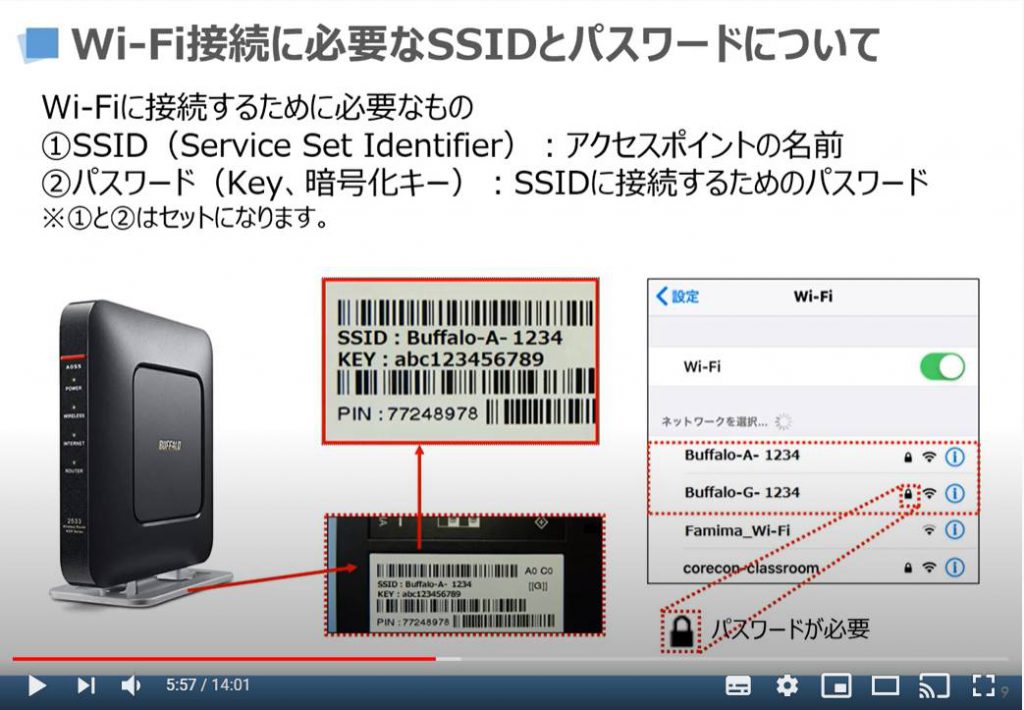
こちらでは、フリーWi-Fiについてご説明致します。
空港や商店街等で、よくフリーWi-Fiを提供してくれるところがありますが、パスワードが必要ないものが大半になります。
パスワードを入力しないということは誰でも簡単に接続できることになりますので、パスワードの入力が必要なものに比べて、セキュリティーが弱くなります。
必ずしも危険という意味ではないですが、他のものに比べて安全性が低いのは事実になりますので、検索等の人に見られてもあまり問題ないものを利用する際に使うようにしましょう。
また、パスワードを変更しないカフェ等のWi-Fi接続も安全性という点では、パスワードがないものよりは安全にはありますが、パスワードを知っている人も多いという点では安全性はそれほど高くはないという事を認識しておくようにしましょう。
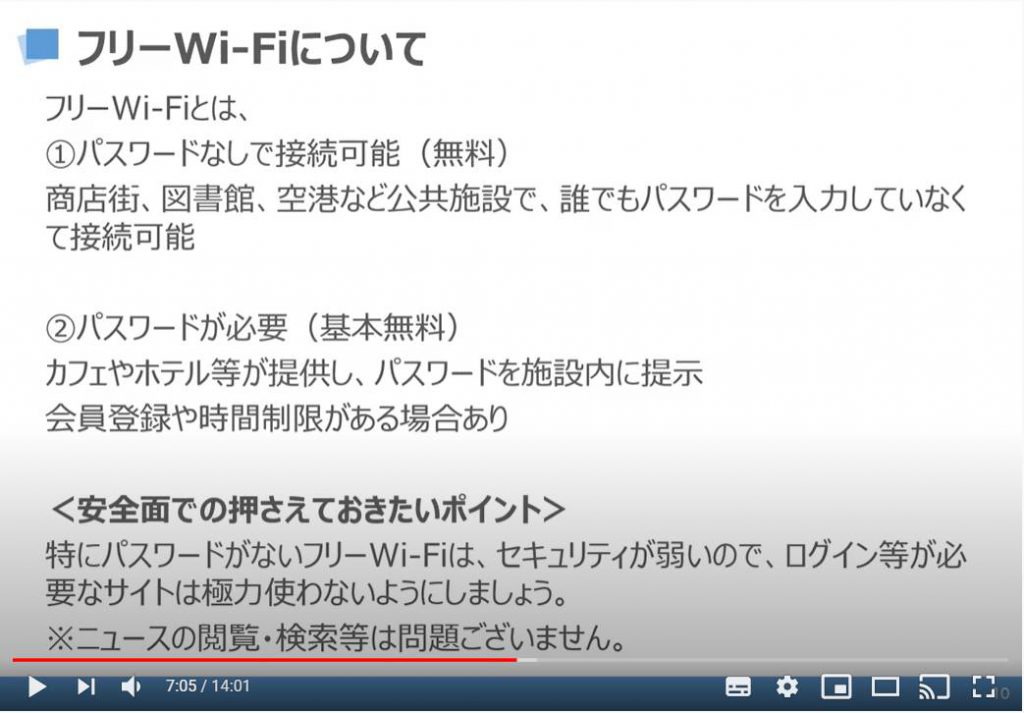
3. Wi-Fiの接続方法
こちらでは、各端末OS毎のWi-Fiの接続方法について簡単にご説明致します。
Android端末とiPhone等のiOS端末では、少しだけ操作方法が異なりますが、基本構造は同じになります。
iPhone等のiOS端末では、設定アプリをタップするとすぐにWi-Fi接続に関する項目が表示されます。
「Wi-F」iという項目をタップして、Wi-Fi接続が「オン」になっていることを確認してください。
次に表示されているSSIDの一覧から接続したいSSIDをタップしてください。
鍵のマークが付いているSSIDの場合には「パスワード」の入力を求められます。
パスワードを入力してください。
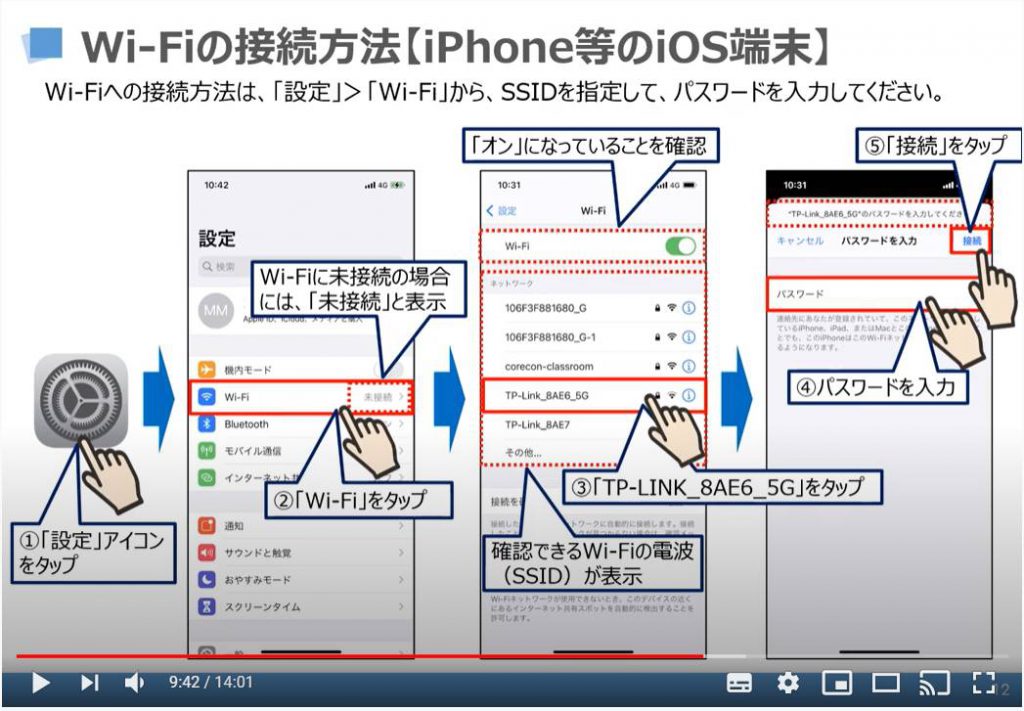
こちらでは、一度接続したSSIDは、「マイネットワーク」に追加され、次回以降はタップするだけで接続することが出来るようになります。
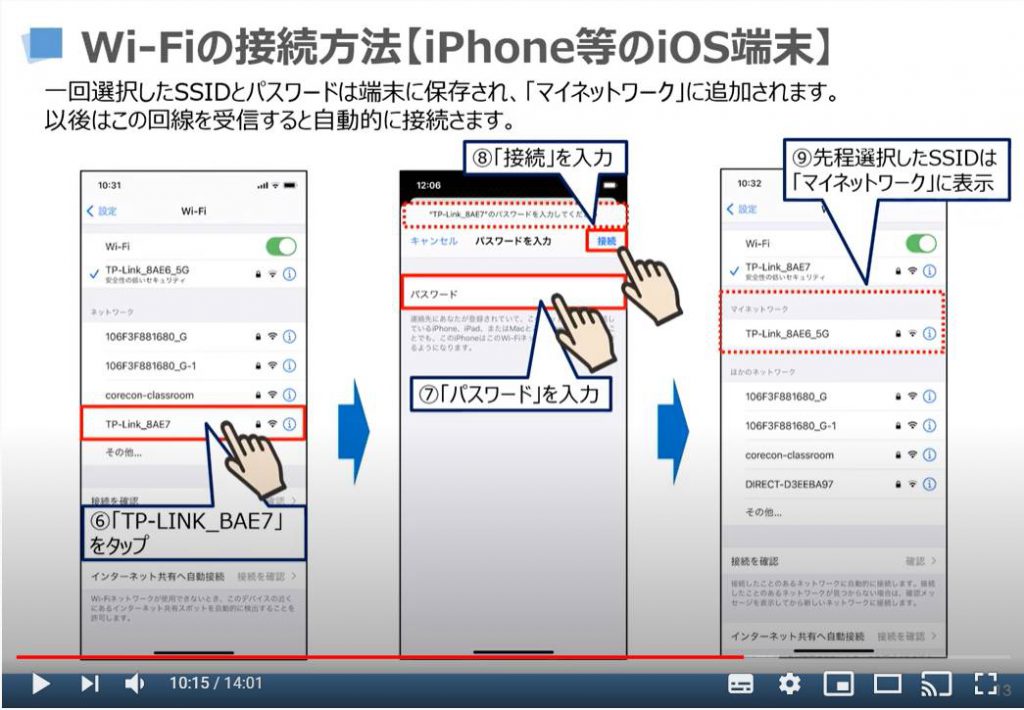
Android端末の場合も、Wi-Fi接続についてはほどんど変わりません。
まずは、「設定」アプリをタップしてください。
そうしますと設定詳細画面が表示されます。
次に「ネットワークとインターネット」という項目が一番上に表示されているかと思いますので、「ネットワークとインターネット」をタップしてください。
そうしますと「ネットワークとインターネット」の詳細画面が表示されますので、「Wi-Fi」が「オン」になっていることを確認して、「Wi-Fi」をタップしてください。
※Android端末は、項目名等が端末によって異なる場合がございますので、同じような項目名を探してください。
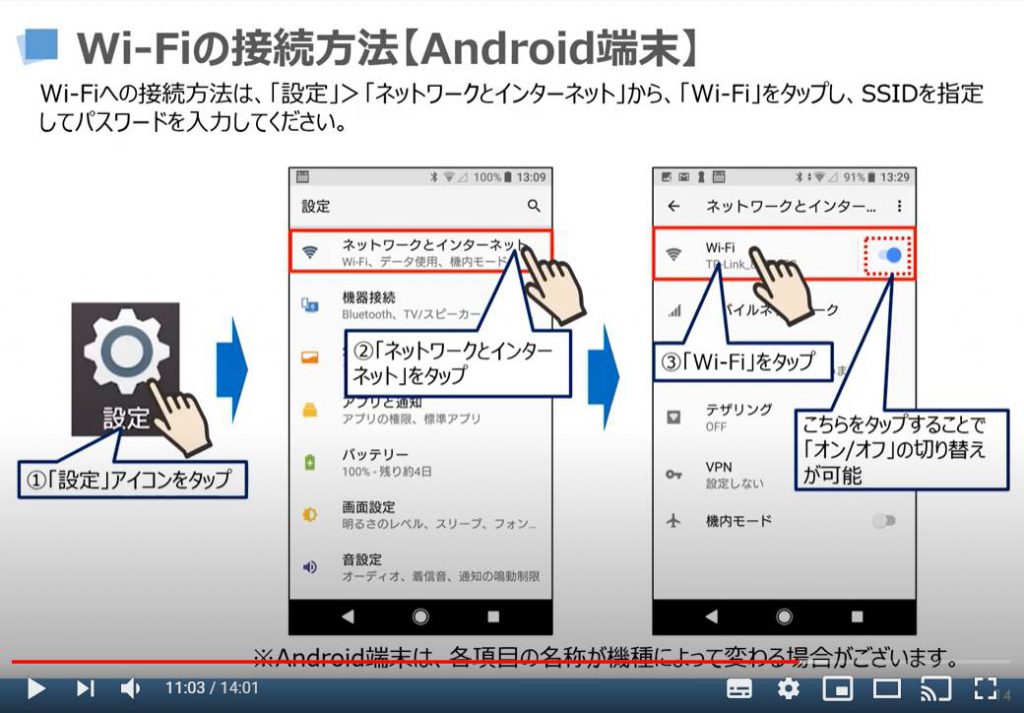
先程の続きになりますが、Wi-Fiが「オン」になっている場合には、SSIDの一覧が表示されますので、接続したいSSIDをタップしてください。
そうしますと鍵が付いているSSIDの場合には、「パスワード」の入力画面が表示されますので、パスワードを入力して、「接続」をタップしてください。
接続が完了すると「接続済み」という表示がされます。
また、一度接続したことのあるSSIDは、「保存済み」と表示されます。
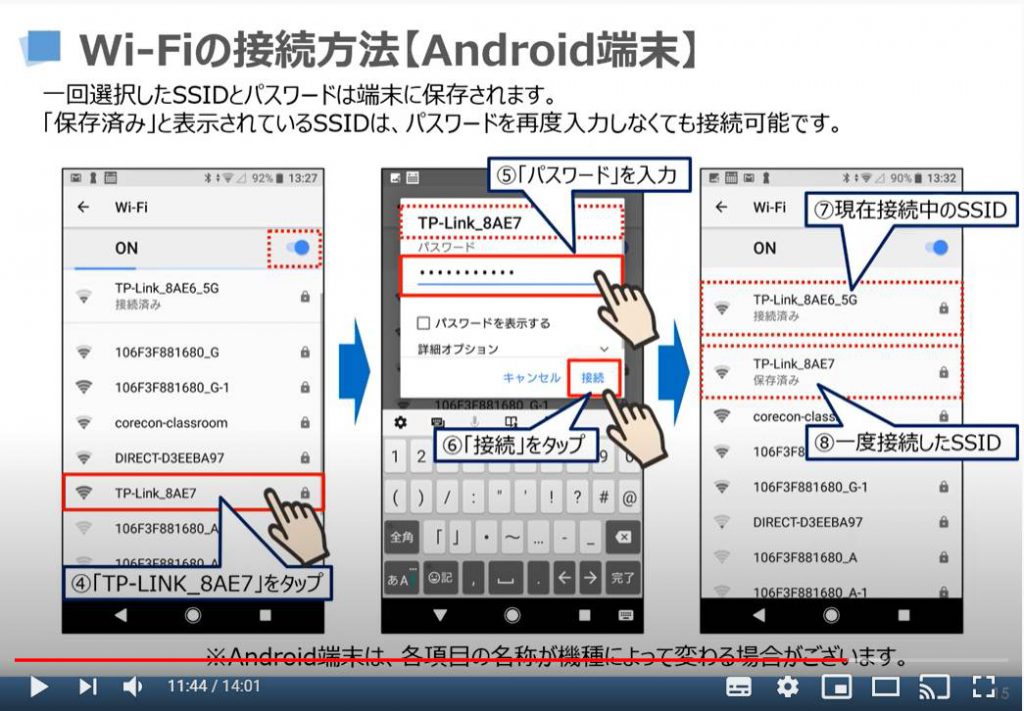
こちらでは、「保存済みネットワーク」についてご説明致します。
先程のSSIDが一覧で表示されている画面で一番下までスワイプしてください。
そうしますと「保存済みネットワーク」という項目が確認できるかと思いますので、「保存済みネットワーク」をタップしてください。
そうしますと過去に繋いだことのあるSSIDが一覧で表示されます。
こちらをタップすることで、SSIDの削除やパスワードの変更をすることができます。
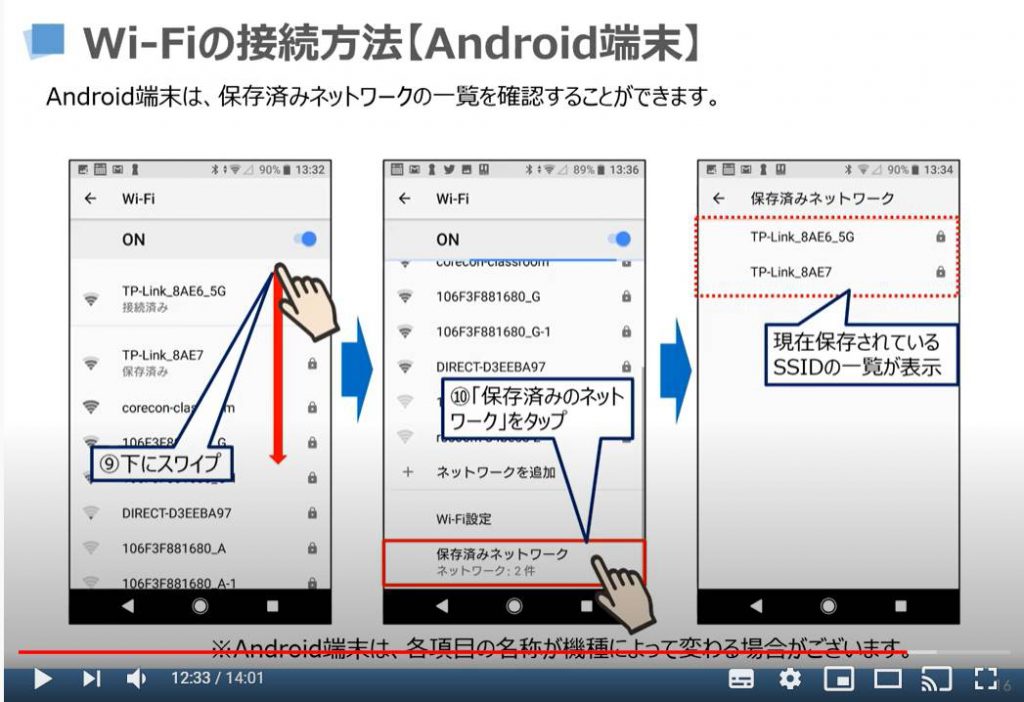
以上で、Wi-Fi接続の説明を終了いたします。
是非、カフェ等で一度Wi-Fi接続をしてみてください。
こんなに簡単、Bluetooth接続と活用術 ~接続できなくなった場合はどうしたらいいの?~
定期的にスマホのメインテナンスをしよう(端末OS・アプリのアップデート編)
【期間限定】いざという時に備える!バックアップ最適手法!備えあれば患いなし!
<指導実績>
三越伊勢丹(社員向け)・JTB(大説明)・東急不動産(グランクレール)・第一生命(お客様向け)・包括支援センター(お客様向け)・ロータリークラブ(お客様向け)・永楽倶楽部(会員様向け)等でセミナー・講義指導を実施。
累計30,000人以上を指導 。
<講義動画作成ポイント>
個別指導・集団講座での指導実績を元に、わかりやすさに重点を置いた動画作成
その他の講義動画は下記の一覧をご参照ください。
<その他>
オンラインサポート(ライブ講座・ZOOM等でのオンライン指導)とオフラインサポート(出張指導・セミナー形式のオフライン指導)も実施中。詳しくはメールにてお問い合わせください。
【全店共通】
03-5324-2664
(受付時間:平日10時~18時)